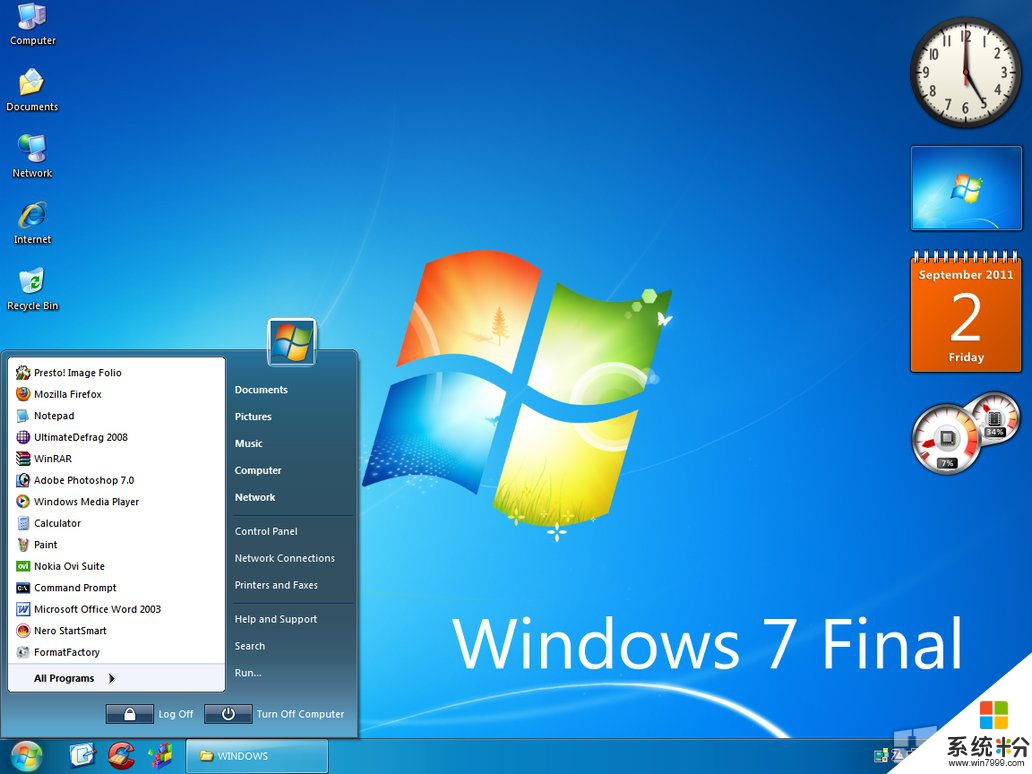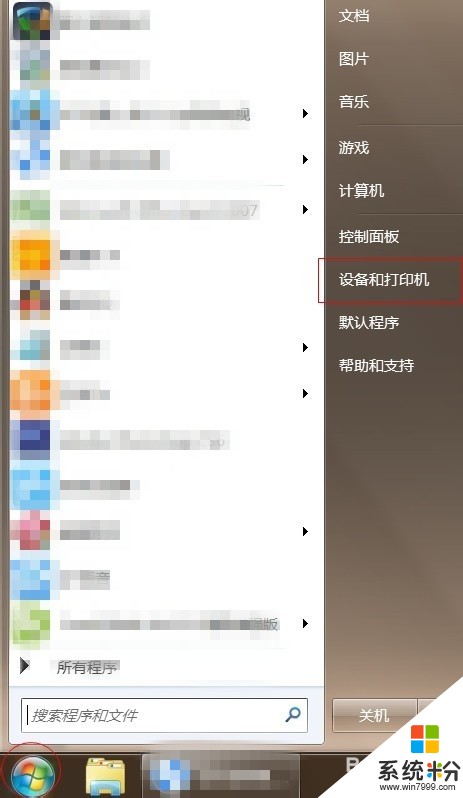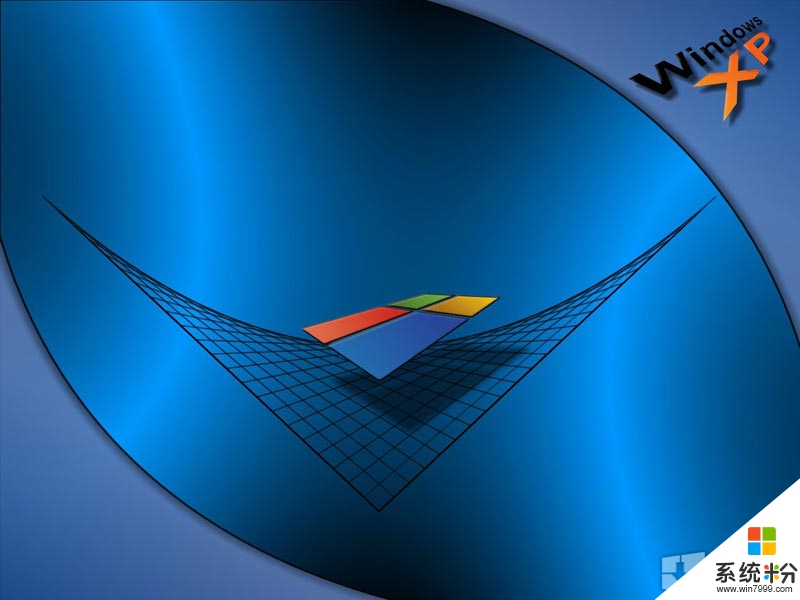求解一台打印机如何连接多台win7电脑
提问者:___此生不换sss | 浏览 1900 次 | 提问时间:2017-01-03 | 回答数量:3
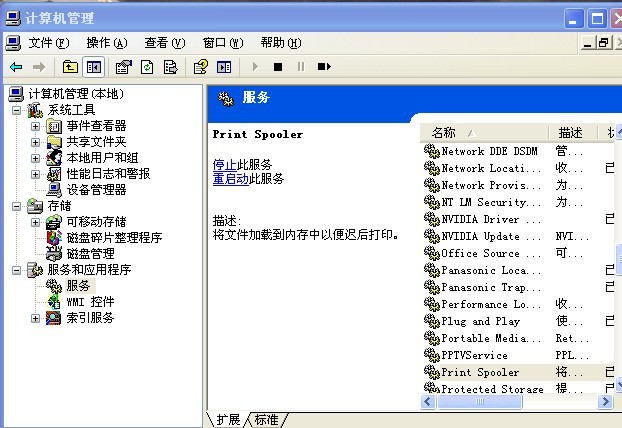 右键单击此打印机一一单击“共享”一一设置好后在win7的电脑上“添加打印机”一一“网络打印机...”一一找到此打印机后确定一一安装打印驱动。只要共享设置没问题,操作还是类似于win...
右键单击此打印机一一单击“共享”一一设置好后在win7的电脑上“添加打印机”一一“网络打印机...”一一找到此打印机后确定一一安装打印驱动。只要共享设置没问题,操作还是类似于win...
已有3条答案
冰月992
回答数:22075 | 被采纳数:5
2017-01-03 16:36:05
右键单击此打印机一一单击“共享”一一设置好后在win7的电脑上“添加打印机”一一“网络打印机...”一一找到此打印机后确定一一安装打印驱动。只要共享设置没问题,操作还是类似于winxp系统。
赞 2207
总么不讲究
回答数:3696 | 被采纳数:1
2017-01-04 05:30:59
你好
两台电脑必须在同一网段,如win7:192.168.1.11,winxp:192.168.1.12 win7:安装打印机驱动,启用打印机共享。
1,点击“开始”,然后打开“控制面板”
2,打开控制面板后在查看方式里选择“类别”
3,之后选择“网络和Internet”
4,然后选择“网络和共享中心”
5,点击“更改高级共享设置”
6,选择“启用文件和打印机共享”然后点击“保存修改” 分享打印机 winxp:安装打印机驱动,在Ie地址栏内输入\\\\192.168.1.11,回车。 在出现的win7分享资源中双击分享的打印机即可。 注:当winxp需要使用打印机时,win7必须处于开启状态。
希望可以帮到你。
希望可以帮到你,
两台电脑必须在同一网段,如win7:192.168.1.11,winxp:192.168.1.12 win7:安装打印机驱动,启用打印机共享。
1,点击“开始”,然后打开“控制面板”
2,打开控制面板后在查看方式里选择“类别”
3,之后选择“网络和Internet”
4,然后选择“网络和共享中心”
5,点击“更改高级共享设置”
6,选择“启用文件和打印机共享”然后点击“保存修改” 分享打印机 winxp:安装打印机驱动,在Ie地址栏内输入\\\\192.168.1.11,回车。 在出现的win7分享资源中双击分享的打印机即可。 注:当winxp需要使用打印机时,win7必须处于开启状态。
希望可以帮到你。
希望可以帮到你,
赞 369
c慧子
回答数:147573 | 被采纳数:102
2017-01-08 17:13:23
方法/步骤:
方法一、在同一个局域网内的几台台式机共享打印机:
1、在装有打印机的电脑上做如下设置:
1)打开网络共享中心。
2)选择家庭组和共享选项。
3)更改高级共享设置。
4)启用文件盒打印机共享、关闭密码保护共享。
2、在同一工作组的另外一台电脑上进行如下设置:
1)打开网络共享中心,查看基本网络信息并设置连接双击网络打开即可查看工作组计算机。
2)双击安装打印机的计算机名,找到其共享的打印机,右键连接安装驱动。
3)开始/设备和打印机/把前面设置的打印机设置为默认打印机就可以了。
方法一、在同一个局域网内的几台台式机共享打印机:
1、在装有打印机的电脑上做如下设置:
1)打开网络共享中心。
2)选择家庭组和共享选项。
3)更改高级共享设置。
4)启用文件盒打印机共享、关闭密码保护共享。
2、在同一工作组的另外一台电脑上进行如下设置:
1)打开网络共享中心,查看基本网络信息并设置连接双击网络打开即可查看工作组计算机。
2)双击安装打印机的计算机名,找到其共享的打印机,右键连接安装驱动。
3)开始/设备和打印机/把前面设置的打印机设置为默认打印机就可以了。
赞 14757
相关问题
解决方法
-
Windows XP打印共享四大问题及解决方法 在Windows XP中,往往会因各种原因导致无法共享打印机,这个时候你是不是束手无策了?解决问题需要对症下药,让我们来了...
-
设置共享打印机的电脑: 1:两台机器确定已经连成局域网,在同一个工作组,而且保证可以互访. 2:在连接打印机的电脑上确保正确安装了打印机驱动,而且正常使用. ...
-
Win7台式机怎样连接网络打印机进行打印 Win7台式机连接网络打印机进行打印的方法有哪些
今天给大家带来Win7台式机怎样连接网络打印机进行打印,Win7台式机连接网络打印机进行打印的方法有哪些,让您轻松解决问题。家庭网络和办公网络常用网络共享打印机,网络打印机创建好后...
-
第一步:将打印机连接至主机,打开打印机电源,通过主机的“控制面板”进入到“打印机和传真”文件夹,在空白处单击鼠标右键,选择“添加打印机”命令,打开添加打印机向导窗口。选择“连接...